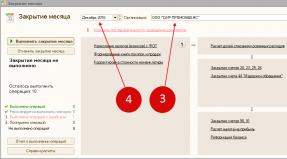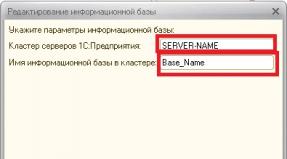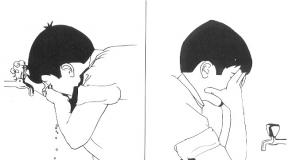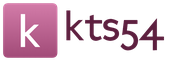Kuidas hõlpsalt muusikat iPhone'i lisada. Kuidas muusikat arvutist iPhone'i kopeerida? Sünkroonige iTunes Music iPhone'iga
Üsna paljudel iPhone'i kasutajatel on mõningate toimingute tegemisel probleeme. Näide oleks järgmine. Mitte igaüks ei saa aru, kuidas muusikat arvutist iPhone'i iTunes'i kaudu lisada. Seda juhtub sagedamini, kui iPhone'i omanik on varem kasutanud Android -telefoni, sest seal toimub lisamine lihtsalt failide telefoni kopeerimisega.
Niisiis, vaatame iTunes'i kaudu iPhone'i muusika lisamise protsessi.
Punkti number 1. Käivitage iTunes ja klõpsake jaotist "Minu muusika".
Kõigepealt vaatame, kas meil on installitud programm Aityuns, kui mitte, siis laadige alla (allalaadimislink) ja installige see, video koos installimisega. Pärast iTunes'i käivitamist avage jaotis "Minu muusika".
Kui te pole varem muusikat lisanud, jääb jaotis "Minu muusika" tühjaks. Pole hullu, pole midagi.
Punkt number 2. Muusika importimine iTunes'i teeki.
Avage "Fail - lisage teeki fail" (ainult ühe loo lisamiseks) või menüü "Fail - Lisa kaust teeki" (kogu muusikaga kausta lisamiseks).

Kui valite suure hulga lugudega kausta, avaneb aken "Lisa faile", kus saate jälgida failide lisamist oma iTunes'i teeki.
Ootame kõigi kompositsioonide lisamist ja liigume järgmise punkti juurde.
Punkti number 3. Sünkroonige iTunes'i sisu iPhone'iga.
Pärast muusika lisamist iTunes'i peate selle iPhone'iga sünkroonima. Selleks peate laadimiskaabli abil oma iPhone arvutiga ühendama ja klõpsama iPhone'i ikoonil (iTunes'i vasakus ülanurgas).

Pärast iPhone'i ikooni klõpsamist läheme seadete menüüsse. Selles menüüs valige jaotis "Muusika" ja seejärel klõpsake altpoolt funktsiooni "Sünkrooni muusika" ja kinnitage meie toiming, klõpsates akna allosas asuvat nuppu "Valmis". Kui te ei soovi kõiki oma laule sünkroonida, saate sisse lülitada lemmikloendid, esitajad, albumid ja žanrid. Sel juhul saate sortida lugusid, mida soovite alla laadida.

Ma arvan, et kõik nõustuvad minuga, et meediumisisu allalaadimine iPhone'i ja teistesse iOS -i seadmetesse on kohutavalt ebamugav ja mõne kasutaja jaoks isegi keeruline. On vaja iTunes'i meediumipleierit juhtida. Sellel on aga pluss, meediateek kujundatakse korrektselt ja kaunilt.
See õpetus näitab teile, kuidas muusikat iPhone'i mitmel viisil üles laadida, nii et alustame:
Milliseid vorminguid iPhone ja iTunes mõistavad?
Saate muusikat iPhone'ile, iPod Touchile või iPadile otse oma arvutist üle kanda operatsioonisüsteem Windows või Mac OS X.
Tuleb märkida, et iTunes ei tööta kõigi populaarsete helivormingutega ja seetõttu ei saa neid teeki üles laadida.
Nii toetavad iTunes ja iPhone 100% järgmisi vorminguid: MP3, AAC, AIFF, WAV, Apple Lossless, kuid mõned populaarsed vormingud WMA ja FLAC kahjuks ei ole.
Kui muusikafaili ei lisata iTunes'i teeki, ei toeta programm seda vormingut ja see tuleb teisendada mis tahes ülaltoodud vormingusse.
Kuidas lisada muusikat iTunes'i
Ma arvan, et see on artiklis käsitletud meetoditest kõige raskem ja aeganõudvam, kuid sellel on ka eeliseid:
- lugude rühmitamise ja korraldamise hõlbustamiseks saate iTunesis iga muusikafaili jaoks registreerida ID3 metaandmed;
- saate igale rajale panna oma kaane, mis näeb iPhone'i rakenduses "Muusika" ilus välja;
- mis tahes rajal saate määrata oma ekvalaiseri seaded ja helitugevuse;
- iTunesil on väga lihtne luua esitusloendeid, mis sünkroonimisel laaditakse iPhone'i alla;
- iTunes saab teie iPhone'i alla laadida kogu teie kogu või teie lemmik -esitusloendid, žanri, albumid või esitajad.
Nagu näete, on sellel isegi vaatamata iTunes'i programmi puudustele oma eelised ja kui õpid, kuidas oma iPhone'i muusikat igal ajal lisada, unustate puudused.
Muusika iPhone'i, iPodi või iPadi allalaadimiseks peate esmalt helifailid oma iTunes'i teeki üles laadima.
- Esiteks käivitage iTunes'i programm. Viimase versiooni saab alla laadida Apple'i veebisaidilt.
- Muusika lisamine iTunes'i on väga lihtne, selleks peate lihtsalt lohistama programmi aknasse meediumifaili või isegi kogu failidega kausta. Pärast seda hakkavad aytyuns neid oma teeki lisama.
- Valige lugude või ühe palaga kaust, paremklõpsake ja valige Üksikasjad ning täitke nüüd ID3 metaandmed ja lisage kaanepilt.


Pärast muusikakogu täitmist võite alustada muusika allalaadimist arvutist oma iPhone'i. Saate seda muidugi mitte täita, kuid selle täitmisel näeb kõik palju ilusam välja.
Kuidas muusikat iPhone'i iTunes'i kaudu üle kanda
Muusika üleslaadimiseks iTunes'i teegist oma iPhone'i peate need lihtsalt sünkroonima. Järgige alltoodud samme.
1. Ühenda iPhone USB kaudu arvutisse, kui teil on Wi-Fi sünkroonimine lubatud, kasutage seda.
2. Kui iTunes ei olnud avatud, avaneb see ise. Pärast iPhone'i ilmumist ikooniribale - klõpsake seda,

3. Minge lehele " Ülevaade", Kerige alla jaotiseni" Valikud"Ja märkige ruut" Muusika ja video käsitsi töötlemine". Klõpsake " Rakenda«

4. Nüüd peate valima vahekaardi " Muusika"Ja märkige parameetri kõrval olev ruut" Muusika sünkroonimine«.
5. Veidi allpool, kui teil on vaja alla laadida kogu muusika aytyunsist, valige üksus „ Terve meedia raamatukogu". Ja kui soovite alla laadida ainult konkreetseid albumeid, lugusid või esitusloendeid, valige "Lemmik esitusloendid, esitajad, albumid ja žanrid". Ja klõpsake "Rakenda".

Pärast iTunes'i ja iPhone'i sünkroonimise lõppu laaditakse kogu märgitud muusika iPhone'i alla.
Kuidas muusikat iPhone'ist arvutisse iToolsi kaudu üle kanda
See on suurepärane alternatiiv iTunesile, millega saate väga kiiresti muusikat oma arvutist iPhone'i visata.
iTools (aytuls)- hetkel on parim analoog iTunes'i tarkvara. See võib iTunes'i täielikult asendada ja lahendada iPhone'i ja iPadi pika sünkroonimisega seotud probleemid.
Näpunäide 1: Kui teil on vaja valida mitu faili, hoidke all Mac -i käsunuppu või Windowsis Ctrl ja klõpsake vajalikel failidel.
Näpunäide 2: Kui peate valima kõik kaustas olevad failid, kasutage Macis kiirklahve Command + A ja Windowsis Ctrl + A.Pärast seda algab muusika importimise protsess, pärast selle valmimist on kogu valitud muusika seadmes.
Järeldus
Nagu näete, pole muusika üleslaadimine arvutist iPhone'i üldse keeruline. Kuid kui teil on küsimusi või ettepanekuid, kirjutage need kindlasti allpool olevatesse kommentaaridesse.
Artiklid ja Life Hacks
Igaüks, kes ostab esmakordselt iOS -i mobiilseadme, hakkab varem või hiljem tundma huvi muusika allalaadimise vastu.
See artikkel näitab teile, kuidas oma iPhone'ile ühte laulu lisada, ja kuidas seda vajadusel kustutada.
Ühe või mitme laulu lisamine
Peamine programm, mis meid selles aitab, on iTunes. Laadige alla ja installige kõige rohkem Uusim versioon selle rakenduse kohta.- Vaikimisi otsib iTunes kõiki helisalvestisi teie arvutis jaotisest Minu dokumendid> Minu muusika. Kui meie failid asuvad teises kohas, saame seda teed muuta.
- Nüüd kopeerige kogu meie muusika sellesse kausta ja avage iTunes'i rakendus.
- Minge menüüsse "Fail" ja valige "Failide lisamine teeki". See on väga mugav, kui selle valiku korral palutakse meil lisada kogu kaust.
- Märgime konkreetse faili või kausta.
- Ühendame nutitelefoni arvutiga USB -kaabli kaudu ja valime menüüst "Seadmed" oma iPhone'i.
- Minge jaotisse "Muusika" ja vajutage paremas alanurgas nuppu "Sünkrooni" (mõnikord võib seda nimetada "Rakenda").
- Pärast sünkroonimise lõppu ja kogu muusika (või ühe loo) ülekandmist ühendage mobiilseade arvutist lahti.
Kompositsiooni kustutamine

Nagu varemgi, vajame iTunes'i rakendust.
- Läheme sellesse ja läheme jaotisse "Muusika".
- Edastame eelnevalt valitud laulu (või kogu albumi) akna tühjale alale.
- Ühendame nutitelefoni arvutiga ja veendudes, et me ei kustuta midagi tarbetut, jätkame sünkroonimist.
- Selle protsessi lõpus värskendatakse iPhone'i muusikakogu ja kustutatakse kõik, mida me enam ei vaja.
- Minge oma nutitelefoni jaotisse "Muusika".
- Minge jaotisse "Laulud" ja lohistage sõrme vasakult paremale (või vastupidi) loo pealkirja kohal.
- Ilmub punane nupp Kustuta.
- Klõpsake seda. Laul on kustutatud.
Klõpsake Muusika> Muuda. Kõigi helifailide kustutamiseks vajutage ümmargust nuppu miinusmärgiga. Kui tegime kõik õigesti, tuleks muusika eemaldada.
Esmakordselt iPhone'i tundma õppides on paljudel kasutajatel mõne toimingu tegemine keeruline. Näiteks ei saa iga kasutaja ise aru, kuidas muusikat arvutist iPhone'i kaudu lisada. Eriti kui kasutaja on varem kasutanud Androidi nutitelefone ja lisanud muusikat lihtsalt faile kopeerides.
Kui teil oli ka sarnaseid raskusi, peaks see materjal teid aitama. Siin tutvustame teile samm -sammult kogu iTunes'i kaudu iPhone'i muusika lisamise protsessi.
Samm # 1. Käivitage iTunes ja minge jaotisse "Minu muusika".
Kui soovite muusikat oma arvutist oma iPhone'i lisada, peate esmalt installima iTunes'i. Laadige iTunes oma arvutisse () alla ja installige. Seejärel käivitage iTunes ja avage kohe jaotis "Minu muusika".
Kui te pole varem muusikat lisanud, siis pole jaotises "Minu muusika" teil ühtegi muusikalist kompositsiooni. See on normaalne ja nii peabki olema.
2. samm. Lisage oma iTunes'i teeki muusika.
Järgmisena peate avama menüü "File - Add File to Library" (ainult ühe loo lisamiseks) või menüü "File - Add Folder to Library" (et lisada terve kaust muusikaga korraga).

Kui valite suure hulga lugudega kausta, avaneb aken "Lisa faile", kus saate jälgida failide lisamist oma iTunes'i teeki.
Enne järgmise sammu jätkamist oodake, kuni kõik failid lisatakse teie iTunes'i teeki.
Samm # 3. Sünkroonige oma iTunes'i kogu iPhone'iga.
Kui soovitud muusika on teie iTunes'i teeki lisatud, saate selle oma iPhone'iga sünkroonida. Selleks peate kasutama kaablit ja klõpsama iTunes'i vasakus ülanurgas asuvat iPhone'i ikooni. See viib teid iTunes'i teegist iPhone'i seadetesse.

Pärast iPhone'i ikoonil klõpsamist ilmub iTunes'i akna vasakule küljele teie seadme pilt ja selle all menüü koos sätetega. Selles menüüs peate valima jaotise "Muusika", seejärel aktiveerima funktsiooni "Muusika sünkroonimine" ja kinnitama toimingu, klõpsates akna allosas asuvat nuppu "Lõpeta". Kui te ei soovi kogu muusikat oma iTunes'i teegist oma iPhone'i lisada, saate sisse lülitada esiletõstetud esitusloendid, esitajad, albumid ja žanrid. Sel juhul saate valida, milliseid laule soovite oma iPhone'i alla laadida ja milliseid mitte.

Pärast nupu "Lõpeta" klõpsamist ilmub kinnitusnõudega teine aken. Siin peate lihtsalt klõpsama nuppu "Rakenda".

Pärast sünkroonimise lõppu ilmub teie iTunes'i teeki lisatud muusika teie iPhone'i mällu.
Muusika lisamine iPhone'i toimub täiesti erineval viisil kui teiste tootjate seadmetele. Selle ülesande täitmiseks peate kasutama arvutisse installitud iTunes'i programmi abi. Lisateavet laulude iTunesist iPhone'i kopeerimise kohta leiate artiklist.
Muusika iPhone'ile, iPadile või iPodile allalaadimise alustamiseks peab teie arvutisse olema installitud iTunes. Kahjuks või õnneks on see programm ilma iPhone'iga arvutis kasutamata võimalik. Saate programmi alla laadida ja seejärel oma arvutisse installida, kasutades artikli lõpus olevat linki.
Kuidas muusikat iPhone'i üle kanda?
1. Käivitage iTunes. Kui te pole sellesse programmi veel laule lisanud, klõpsake programmi vasakus ülanurgas asuvat menüünuppu ja seejärel nuppu "Lisa fail teeki" .

2. Avaneb maadeavastaja, kus saate korraga valida kõik laulud, mis iTunes'i lähevad.
3. Kui raamatukogu on iTunesis moodustatud, saate jätkata otse muusika kopeerimisega iPhone'i. Saate teha kahte asja: kopeerida kogu iTunes'i kogu oma seadmesse või luua esitusloendi valitud lugudega, mida saab ka teie seadmesse kopeerida. Lisaks toodetakse iTunes'i kaudu.
4. Kui soovite oma kogu kogu oma seadmesse kopeerida, klõpsake lihtsalt iTunes'i ülaosas asuvat seadmeikooni. Selle menüü laieneb, kus peate vahekaardile minema "Muusika" .

5. Vaikimisi on iTunes seatud "Kogu meediateek" , mis tähendab, et kogu iTunes'i muusika kopeeritakse ühendatud seadmesse. Muusika kopeerimise alustamiseks peate lihtsalt nuppu vajutama "Sünkrooni" .

6. Kui otsustate valitud lood seadmesse üle kanda, on seda kõige mugavam teha esitusloendi loomise funktsiooni abil.
Pange tähele, et saate luua piiramatu arvu esitusloendeid, mis võimaldavad teil luua erinevaid muusikavalikuid, näiteks vastavalt teie meeleolule, praegusele tegevusele ja erinevatele Apple'i seadmetele.
Esitusloendi teadvustamiseks pöörduge tagasi iTunes'i raamatukogu menüüsse, klõpsates noolega ikoonil vasakul ülemisel nõelal, ja seejärel, hoides all Ctrl -klahvi, alustage nende lugude valimist, mis loendisse lisatakse.

7. Paremklõpsake valitud lugusid ja minge "Uus esitusloend valitud" .

8. Ekraanil kuvatakse praegune esitusloend koos sellele lisatud lugude loendiga. Esitusloendites navigeerimise hõlbustamiseks andke sellele ainulaadne nimi, näiteks „iPhone'i jaoks”. Selleks klõpsake hiireklahviga esitusloendi nimel üks kord, seejärel sisestage uus nimi ja vajutage sisestusklahvi.

9. Peate esitusloendi oma iPhone'iga sünkroonima. Selleks klõpsake uuesti seadmeikoonil ja minge vahekaardile "Muusika" ... Peatükis "Muusika sünkroonimine" esiletõstetud üksus "Lemmik esitusloendid" , seejärel valige oma lemmikloend ja vajutage sünkroonimise alustamiseks nuppu. Rakenda .

Kui sünkroonimine on lõpule viidud, kopeeritakse muusika teie seadmesse.